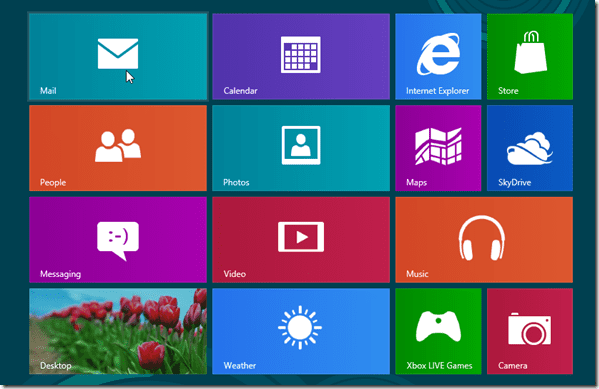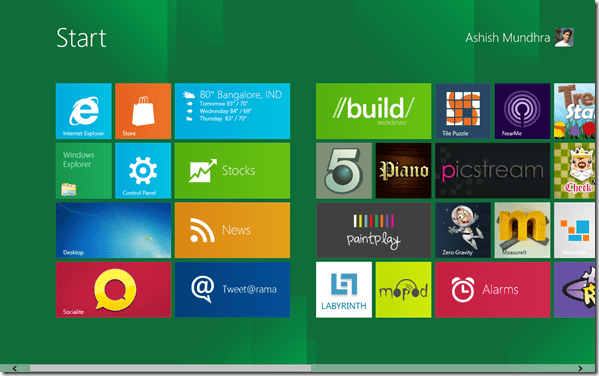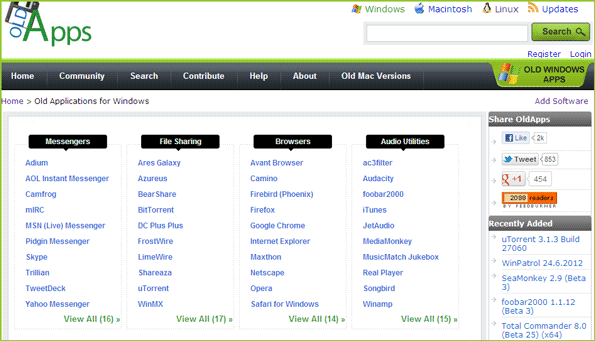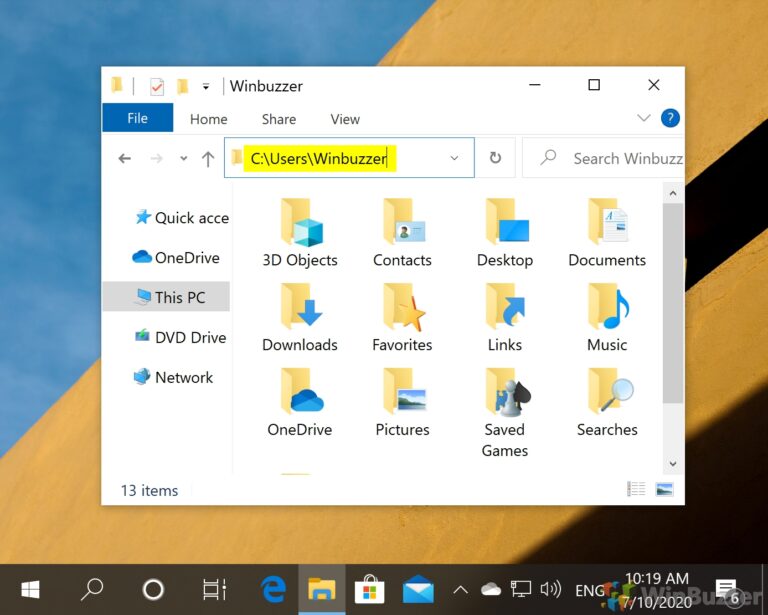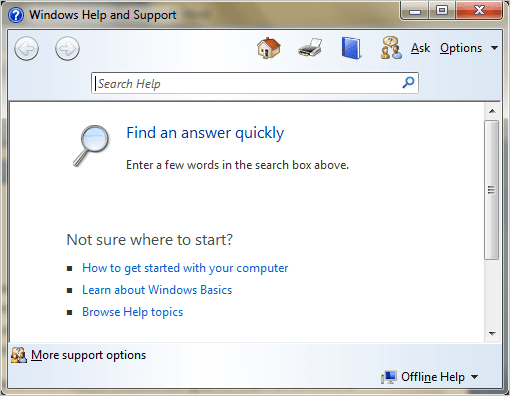Как использовать средство удаления вредоносных программ Windows в Windows 10
В этой статье мы покажем вам, как использовать средство удаления вредоносных программ (Microsoft MRT или MRST), автономный инструмент для удаления вредоносных программ после заражения. Он работает в Windows 10, Windows Server 2019, Windows Server 2016, Windows 8.1 и более ранних версиях. В этом руководстве мы сосредоточимся на Windows 10, но вы можете следовать любой версии Windows.
Однако сначала немного подробнее о том, что представляет собой этот инструмент для удаления вредоносных программ от Microsoft. Почему вы должны использовать это вместо Защитника Microsoft, Сканера безопасности Microsoft или части стороннего программного обеспечения? Ответ заключается в том, что некоторые вредоносные программы могут отключить ваши антивирусные возможности или их будет трудно удалить традиционными средствами.
Программы для Windows, мобильные приложения, игры - ВСЁ БЕСПЛАТНО, в нашем закрытом телеграмм канале - Подписывайтесь:)
Средство удаления вредоносных программ Microsoft: целевой сканер вредоносных программ для Windows
Таким образом, Microsoft Malicious Software Removal Tool более целенаправлен. Он удаляет только краткий список наиболее распространенных вредоносных программ и предназначен для удаления пока вредоносное ПО активно. Он получает обновления ежеквартально и автоматически запускается один раз в месяц. Он поставляется в двух формах: 64-разрядное средство удаления вредоносных программ Windows и 32-разрядное средство удаления вредоносных программ Windows. Версия, которая у вас есть, зависит от вашего процессора и типа ОС.
Важно отметить, что он не удаляет шпионское ПО — только вирусы, черви и трояны, и в первую очередь не останавливает запуск вредоносных программ. В результате это не замена обычному программному обеспечению для сканирования на вирусы.
С учетом сказанного давайте рассмотрим, как вы можете использовать средство удаления вредоносных программ Windows для запуска сканирования вручную.
Как открыть, найти и использовать средство удаления вредоносных программ
Microsoft не указывает местоположение MRT, поэтому вам придется искать его самостоятельно с помощью целевого поиска или загрузить.
- Откройте Microsoft MRST
Нажмите «Пуск» и введите «MRT». Нажмите на верхний результат, который будет его путем к файлу.

- Прочтите заявление об отказе от ответственности и нажмите «Далее >».

- Как запустить быстрое сканирование с помощью Microsoft MRST
Чтобы запустить быстрое сканирование вашей системы, установите флажок «Быстрое сканирование» и нажмите «Далее >». Имейте в виду, что это будет сканировать только те области вашей системы, которые чаще всего содержат вредоносное ПО. Быстрое сканирование, ничего не возвращающее, не обязательно означает, что вы в безопасности, особенно если вы заметили странное поведение на своем ПК.
Если при быстром сканировании обнаружено вредоносное ПО, вы можете выполнить полное сканирование, чтобы убедиться, что все остатки удалены.

- Как запустить полную проверку с помощью Microsoft MRST
Вместо этого, чтобы запустить полное сканирование, установите флажок «Полное сканирование». Убедитесь, что у вас есть несколько свободных часов, так как это может занять некоторое время.

- Как запустить пользовательское сканирование для удаления вредоносных программ
Если вы точно знаете, в чем проблема — например, вы обнаружили троянскую программу с помощью другого антивирусного решения — вы можете запустить выборочное сканирование. Это позволяет проверить определенную папку на наличие вредоносного программного обеспечения.
Нажмите «Настраиваемое сканирование», затем нажмите «Выбрать папку…».

- Выберите папку для сканирования
Вы также можете сканировать определенный диск, например, только диск C:/, чтобы сэкономить время. После выбора нажмите «Выбрать папку».

- Подождите, пока средство удаления вредоносных программ завершит сканирование.
Это может занять от минут до часов в зависимости от вашего выбора.

- Проверьте свои результаты
Нажмите «Просмотреть подробные результаты сканирования», чтобы просмотреть вредоносное ПО, которое инструмент обнаружил или не обнаружил.

- Проверьте вредоносное ПО, которым вы были заражены, и запишите его.
Вы должны исследовать это программное обеспечение, чтобы определить его влияние на ваш компьютер и нужно ли вам предпринять какие-либо дополнительные шаги, чтобы предотвратить его повторение.

Как запустить средство удаления вредоносных программ Microsoft через командную строку
Если вы не можете получить доступ к графическому интерфейсу вашего ПК из-за того, что вредоносное ПО заблокировало вашу систему, вы можете вместо этого использовать командную строку.
- Открыть командную строку
Если вы все еще можете получить доступ к меню «Пуск», нажмите «Пуск», а затем введите «CMD». Выбрав командную строку, нажмите «Запуск от имени администратора» в правой части меню «Пуск».
Если вы не можете получить доступ к командной строке через меню «Пуск», следуйте нашему руководству, чтобы получить к нему доступ через дополнительные параметры запуска.

- Запустите команду Microsoft MRT.
В окне командной строки выполните одну из следующих команд:
Команда Описание MRT /F Запустить принудительную полную проверку с помощью пользовательского интерфейса MSRT MRT /F /Q Запустить принудительную полную проверку без пользовательского интерфейса MSRT MRT /F :Y Запустить принудительную полную проверку через пользовательский интерфейс и автоматически очистить файлы MRT /F:Y /Q Запустить принудительную полную проверку без пользовательского интерфейса и автоматически очистить файлы

Это все для этого. Теперь, когда сканер вредоносных программ Windows выполнил свою работу, вы можете проверить, отключен ли Защитник Windows, и снова включить его. Вам также следует рассмотреть возможность включения скрытого блокировщика рекламного ПО для дополнительной защиты.
Программы для Windows, мобильные приложения, игры - ВСЁ БЕСПЛАТНО, в нашем закрытом телеграмм канале - Подписывайтесь:)